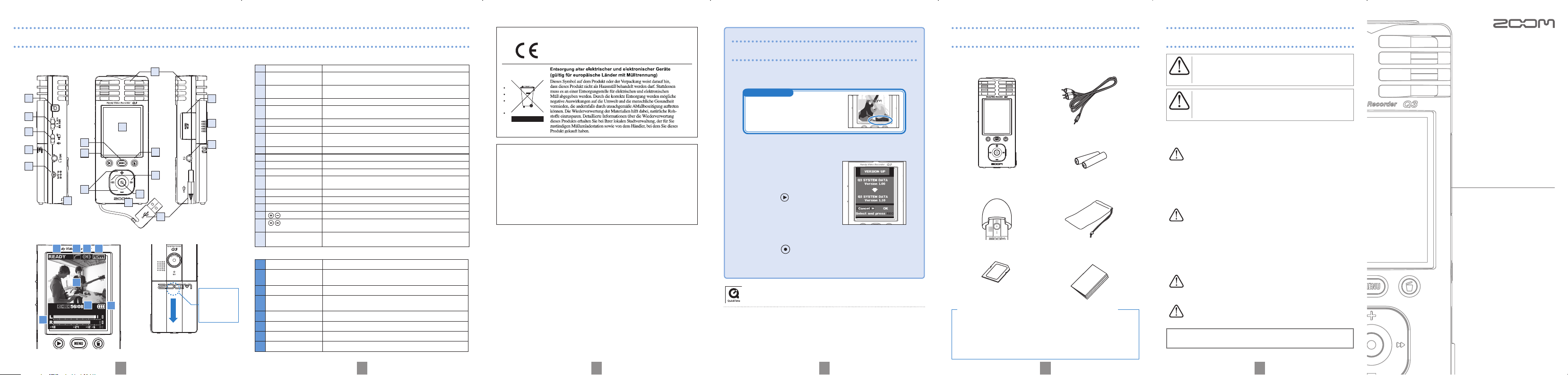
8 9 10 117 12
Q3
Handy
Video
Recorder
Q3
Kurzanleitung
Bezeichnung der Bedienelemente und Funktionen
• Bedienelemente des Geräts
• Standard-Bildschirm (READY) • Einsetzen der Batterien
1
Power-Schalter
Schaltet das Gerät ein bzw. aus.
2
Schalter zur Auswahl des
Aufnahmepegels
Stellt Sie die Verstärkung auf einen der drei Pegel ein.
(L = geringe Empndlichkeit, H = hohe Empndlichkeit, AUTO = automatisch)
3
Schalter für
Video/Audio-
Aufnahme
Schaltet zwischen Videoaufnahme mit Audio oder Audioaufnahme um.
4
Line/Kopfhörerbuchse
Gibt das Signal an einen Kopfhörer oder externe Geräte aus.
5
AC-Netzteilbuchse
Anschluss für das (optionale) Netzteil ZOOM AD-14 (DC5V/1A/Pluspol innen)
zur Spannungsversorgung.
6
Öffnung für Tragegurt
Zur Montage des Tragegurts, um das Gerät vor Herunterfallen zu schützen.
7
SD-Karten-Einschub
Für eine SD- oder SDHC-Karte für die Aufnahme/Wiedergabe.
8
Interner Lautsprecher
(mono)
Dient zum Abhören von Aufnahmen und überträgt die Signaltöne beim
Gerätestart und Ausschalten.
9
TV-Ausgangsbuchse
Gibt Audio- und Videosignale an einen externen Bildschirm aus.
10
Interner USB-Anschluss
Zum Computeranschluss, um Daten auf der SD-Karte zu verwenden.
11
Stereo-Mikrofon
Dient zur Stereoaufnahme in einem Winkel von 120º vor dem Gerät.
12
Stativadapter
Dient zur Befestigung des Geräts auf einem Stativ.
13
2,4 Zoll Vollfarb-Flüssigkristalldisplay (LCD)
Dient zur Darstellung von Videos und verschiedenen Informationen zum
Betrieb.
14
MENU-Taste
Öffnet verschiedene Einstellungsmenüs.
15
PLAY/PAUSE-Taste
Gibt aufgenommene Video- und Audiodaten wieder und pausiert diese.
16
Löschtaste
Löscht aufgenommene Videos und Audiodaten.
17
Tasten
Dienen zur Auswahl von Einträgen und zur Einstellung der Lautstärke.
18
Tasten
Dienen zum Bestätigen einer Auswahl, zur Auswahl der Wiedergabedateien,
zur Rück- und Vorwärtssuche, zum Ein-/Auszoomen etc.
19
RECORD (Audio/Video)Taste
Startet die Aufnahme von Audio- oder Videodaten.
1
Betriebsstatus
Zeigt den aktuellen Betriebsstatus.
2
Video-Bereich
Blendet Video daten ein, welche die Kamera in Echtzeit aufnimmt , und gibt
bereits aufgenommene Videos wieder.
3
Lautstärkepegel
Zeigt den Eingangspegel der Mikrofone oder die Wiedergabelautstärke.
4
Anzeige Batteriestatus
Zeigt die verbleibende Batteriekapazität. Bei Anschluss des Netzteils wird
diese Anzeige nicht eingeblendet.
5
Zeit-Anzeige
Blendet die aktuelle oder verbleibende Aufnahmezeit für Audio/Video ein.
6
Anzeige Klangqualität
Blendet die Klangqualität bei der Audioaufnahme ein.
7
Anzeige Aufnahmepegel
Blendet den Aufnahmepegel ein.
8
Anzeige LO-CUT-Funktion
Wird eingeblendet, wenn der Hochpasslter aktiv ist.
• Bedienelemente des Geräts
• Standard-Bildschirm
1
6
7
11
13
14
15
16
19
18
17
2
3
4
5
9
8
12
10
Zubehör im Lieferumfang dieses Produkts
• Q3-Gerät • AV-Kabel
• 2 AA-Batterien
(zum Testen des Geräts)
• Stofftasche
• HandyShare • Neue SDCard • Installer für Apple QuickTime
Software im Lieferumfang
(auf der mitgelieferten SD-Karte)
•
Kurzanleitung
(dieses Dokument)
• SD-Karte (2GB)
• Windschutz
1
2
3
4
678
5
Für EU-Länder
Konformitätserklärung:
Dieses Produkt entspricht den Vorgaben der
EMV-Richtlinie 2004/108/EG und
Niederspannungsrichtlinie 2006/95/EC
DIESES PRODUKT IST UNTER DER BEZEICHNUNG MPEG-4 VISUAL PATENT PORTFOLIO LICENSE
FÜR DIE PERSÖNLICHE UND NICHT-KOMMERZIELLE NUTZUNG VONSEITEN EINES BENUTZERS
LIZENZIERT, UM
(i) VIDEOS IN ÜBEREINSTIMMUNG MIT DEM MPEG-4 VIDEO STANDARD („MPEG-4 VIDEO“) ZU KODIEREN UND/ODER
(ii) EIN MPEG-4 VIDEO, DAS VON EINEM BENUTZER FÜR PERSÖNLICHE UND NICHT-KOMMERZIELLE ZWECKE KODIERT WURDE UND/ODER
VON EINEM DURCH MPEG LA ZUR BEREITSTELLUNG VON MPEG-4 VIDEO LIZENZIERTEN VIDEOVERTREIBER BEREITGESTELLT WURDE, ZU
DEKODIEREN.
FÜR ANDERE ZWECKE WIRD KEINE LIZENZ GEWÄHRT UND IST HIERIN AUCH NICHT EINGESCHLOSSEN.
WEITERE INFORMATIONEN, AUCH ZUR WERBE-, INTERNEN UND KOMMERZIELLEN VERWENDUNG UND LIZENZIERUNG, ERHALTEN SIE VON MPEG LA, LLC.
SIEHE HTTP://WWW.MPEGLA.COM
Bitte lesen Sie die Sicher-
heits-und Gebrauchshin-
weise vor Inbetriebnahme
des Geräts.
Sicherheits- und Betriebshinweise
Dieses Symbol weist darauf hin, dass Missachtung und
Feldbedienung zu schweren Verletzungen bis hin zum Todesfall führen können.
Dieses Symbol weist darauf hin, dass Missachtung und
Feldbedienung zu Beschädigungen oder Schäden am Gerät
führen können.
Warnung
Vorsicht
Für einen problemlosen Betrieb beachten Sie bitte die folgenden Hinweise.
• Stromversorgung und Batterien
• Verwenden Sie in jedem Fall das (optional erhältliche)
Netzteil ZOOM AD-14AC
(DC5V/1A/innenliegender Pluspol)
.
• Entfernen Sie das Netzteil, wenn Sie das Gerät länger nicht verwenden.
• Für den Batteriebetrieb setzen Sie zwei Batterien vom Typ AA korrekt
ein. Verwenden Sie herkömmliche Alkaline- oder NiMH-Batterien.
• Entfernen Sie die Batterien, wenn Sie das Gerät länger nicht verwenden.
• Betriebsumgebung
Verwenden Sie das Gerät nicht in folgenden Umgebungen.
Andernfalls können Fehlfunktionen auftreten.
• An Orten, an denen es extrem heiß oder kalt wird
• In der Nähe von Heizgeräten oder anderen Wärmequellen
• An extrem feuchten Orten oder wo das Gerät nass werden kann
• An staubigen oder sandigen Orten
• An Orten mit starken Vibrationen
• Handhabung
Demontieren oder modizieren Sie dieses Gerät in keinem Fall. Andernfalls
kann es zu Beschädigungen und Fehlfunktionen kommen. Die ZOOM Corporation übernimmt keine Verantwortung für Fehlfunktionen, die aufgrund
von Demontage oder Modikationen am Gerät auftreten
Üben Sie keinen übermäßigen Druck auf die Tasten und andere Bedienele-
mente aus. Das Gerät kann du rch übermäßige Krafteinwirkung auf da s
Gehäuse, durch Herunterfallen oder Erschütterungen zerstört werden.
Warnung
Vorsicht
Vorsicht
Warnung
Eventuell benötigen diese Kurzanleitung auch zukünftig als Referenz.
Daher sollten Sie sie an einem leicht zugänglichen Ort aufbewahren.
Windows ist ein eingetragenes Warenzeichen der Microsoft Corporation (USA). Macintosh, QuickTime und
das QuickTime-Markenzeichen sind in den USA und anderen Ländern eingetragene Warenzeichen oder
Warenzeichen von Apple Computer Inc. Die Markenzeichen SD und SDHC sind Warenzeichen. YouTube
ist ein eingetragenes Warenzeichen von Google, Inc. MySpace ist ein eingetragenes Warenzeichen und
Warenzeichen von MySpace, Inc. Andere Produktnamen, eingetragene Warenzeichen und Herstellernamen, die in dieser Anleitung erwähnt werden, sind das Eigentum des jeweiligen Herstellers.
Der Inhalt dieser Anleitung sowie die Produktspezikationen können ohne vorherige Ankündigung geändert werden.
Aktualisieren der Firmware-Version
Aktualisieren Sie die Firmware falls nötig.
• Die aktuelle Firmware kann von unserer Webseite
(zoom.co.jp) heruntergeladen werden.
1.
Kopieren Sie die Aktualisierungs-
datei auf die SD-Karte.
2.
Drücken Sie den Power-Schalter,
während Sie
gedrückt halten.
Das Menü VERSION UP wird einge-
blendet.
3.
Um auf die eingeblendete Version
zu aktualisieren, wählen Sie „OK“
und drücken
.
Die Aktualisierung beginnt.
ANMERKUNG
Sie k önnen die Firmware-Vers ion
beim Gerätestart überprüfen.
Anm erku ng: Ver wend en Sie Alk alin eoder NiMH-Batterien.
Drücken Sie hier,
um das Gehäuse
zu öffnen, und
setzen Sie die
Batterien ein.
Anmer kung: Verwenden Sie Alkalin eoder NiMH-Batterien.
Um HandyShare mit anderen SD-Karten als der mitgelieferten zu verwenden, kopieren Sie
die Datei NewSDCard.zip auf Ihren Computer. Entpacken Sie die Datei und starten Sie die
Anwendung NewSDCard in dem Ordner.
Für den Einsatz von HandyShare wird Apple QuickTime benötigt. Wenn QuickTime nicht auf
Ihrem Computer installiert ist, klicken Sie den Installer aus dem Software-Paket.
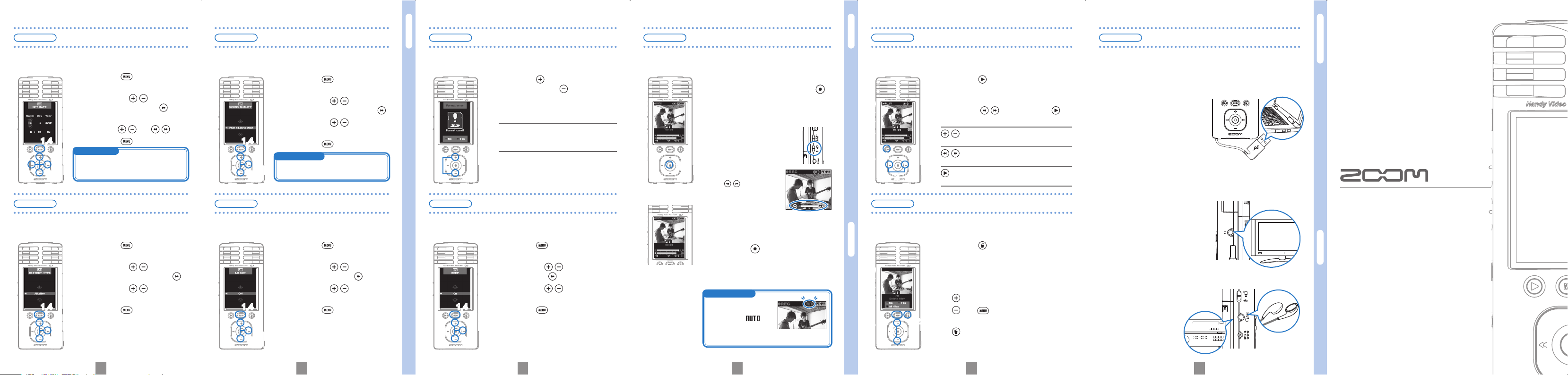
Vorbereitung
Einstellen von Datum und Zeit / Auswahl des Batterietyps / Einstellen der Klangqualität / Ausblenden von Störgeräuschen
Vorbereitung
Formatieren einer SD-Karte /An-/Abschalten der Signaltöne
Einsatz
Audio- und Videoaufnahme
Einsatz
Wiedergabe von Aufnahmen / Löschen von Aufnahmen
1 2 3 4 5 6
Anschluss
Anschluss externer Geräte
Vorbereitung
Formatieren einer SD-Karte
Wenn eine fehlerhaft formatierte SD-Karte eingesetzt wird, wird
der Formatierungsdialog eingeblendet.
1.
Drücken Sie , um die Formatierung
durchzuführen, oder
, um die Forma-
tierung abzubrechen.
• Wählen Sie „Yes“, um mit der Formatie-
rung zu beginnen.
• Wählen Sie „No“, um die Formatierung
abzubrechen und das Gerät in Aufnahme-
bereitschaft (READY) zu schalten.
2.
Wenn die Formatierung abgeschlossen
ist, schaltet sich das Gerät in Aufnahmebereitschaft (READY).
Bei Gerätstart und im Betrieb gibt der Lautsprecher Signaltöne
aus, die Sie jedoch auch abschalten können.
1.
Drücken Sie , um das Einstellungs-
menü zu öffnen.
2.
Wählen Sie mit / den Eintrag BEEP
und drücken Sie
.
3.
Wählen Sie mit / den Eintrag On
oder Off.
4.
Drücken Sie .
1.
Nachdem Sie die Audio-/Videoaufnah-
me vorbereitet haben, drücken Sie
,
um mit der Aufnahme zu beginnen.
(Siehe „Einstellen der Klangqualität“ auf
S. 2.)
2.
Drücken Sie , um die Aufnahme zu
beenden.
• Der Gerät wechselt in Aufnahmebereit-
schaft (READY).
ANMERKUNG
Wenn der Aufnahmepegel auf AUTO einges tellt
ist, leuchtet
rot ,
wenn eine automatische
Anpassung vorgenommen wird.
Vorbereitung
An-/Abschalten der Signaltöne
Einsatz
Audio- und Videoaufnahme
Sie können direkt im Standard-Bildschirm
(READY)
mit einem
Tastendruck mit der Audio- oder Videoaufnahme beginnen.
Vorbereitung
Einstellen von Datum und Zeit
Stellen Sie zuerst das Datum und die Uhrzeit für das Gerät
ein.
1.
Drücken Sie , um das Einstel-
lungsmenü zu öffnen.
2.
Wählen Sie mit / den Eintrag
SET DATE und drücken Sie
.
3.
Stellen Sie das aktuelle Datum und
die Zeit mit
/ und / ein.
4.
Drücken Sie .
Wählen Sie nun den gewünschten Batterietyp aus. Auf Basis dieser Auswahl kann die verbleibende Batteriekapazität
genau dargestellt werden.
1.
Drücken Sie , um das Einstel-
lungsmenü zu öffnen.
2.
Wählen Sie mit / den Eintrag
BATTERY TYPE und drücken Sie
.
3.
Wählen Sie mit / den Batterie-
typ aus.
4.
Drücken Sie .
Anmerkung: Verwenden Sie Alkaline- oder NiMHBatterien.
Vorbereitung
Auswahl des Batterietyps
ANMERKUNG
Stellen Sie Datum und Zeit genau ein, da
diese Informationen für die Audio- und
Videoaufnahme benutzt werden.
2,3
Vorbereitung
Einstellen der Klangqualität
Stellen Sie die Klangqualität für Videoaufnahmen
oder reine Audioaufnahmen ein.
1.
Drücken Sie , um das Einstel-
lungsmenü zu öffnen.
2.
Wählen Sie mit / den Eintrag
SOUND QUALITY und drücken Sie
.
3.
Wählen Sie mit / die
Klangqualität aus.
4.
Drücken Sie .
Ein Hochpass-Filter kann aktiviert werden, der Störgeräusche und tiefe Frequenzen abgesenkt.
1.
Drücken Sie , um das Einstel-
lungsmenü zu öffnen.
2.
Wählen Sie mit / den Eintrag
LO CUT und drücken Sie
.
3.
Wählen Sie mit / den Eintrag
On oder Off.
4.
Drücken Sie .
Vorbereitung
Ausblenden von Störgeräuschen
ANMERKUNG
PCM 96kHz steht im Video-Aufnahmemodus nicht zur Verfügung.
Einsatz
Wiedergabe von Aufnahmen
Wiedergabe von aufgenommenen Audio- und Videodateien.
1.
Drücken Sie bei aktiver Aufnahmebereit-
schaft (READY).
2.
Zur Wiedergabe einer anderen Datei wählen
Sie diese mit
/ aus und drücken .
• Funktionen der anderen Tasten
/ Dienen zum Einstellen der Lautstärke.
/ Rück-/Vorwärtssuche durch Drücken
und Halten während der Wiedergabe.
Schaltet die Wiedergabe auf Pause und
startet die Wiedergabe im Pausebetrieb.
Löschen von aufgenommenen Audio- und Videodateien.
1.
Drücken Sie , wenn Sie die aktuelle Wie-
dergabedatei (PLAY), löschen möchten.
• Wenn Sie diese Taste bei aktiver Aufnahme-
bereitschaft (READY) drücken, wird die letzte
Aufnahmedatei zum Löschen ausgewählt.
2.
Mit löschen Sie die aktuelle Aufnahme.
Mit
oder brechen Sie den Löschvor-
gang ab.
Mit
löschen Sie alle Dateien nach Bestäti-
gung des Löschdialogs.
Einsatz
Löschen von Aufnahmen
Anschluss
Anschluss externer Geräte
Sie können den Recorder bei Bedarf mit unterschiedlichen anderen
Geräten verbinden.
• Anschluss an einen Computer (USB), um Dateien zu bearbeiten, zu sichern und auf Videoportale hochzuladen
Verbinden Sie das ausgeschaltete Gerät
über seinen USB-Anschluss mit einem
Windows- oder Macintosh-Computer.
Die mitgelieferte Software HandyShare
bietet folgende Möglichkeiten.
• Abhören über Kopfhörer oder externe Audio geräte (LINE-Anschluss)
Diese Buchse dient zum Anschl uss eines Kopfhörers oder
Verstärkers einer externen Audioanlage.
• Anschluss eines externen Bildschirms (AV-Anschluss)
Mit Hilfe des AV OUT-Kabels schließen Sie das Gerät an einen Fernseher
oder einen anderen externen Bildschirm an, um die aufgenommenen
Video- und Audiodaten wiederzugeben.
ZOOM Corporation
4-4-3 Surugadai, Kanda, Chiyoda-ku, Tokyo
101-0062 Japan
www.zoom.co.jp
Dieses Dokument darf weder in Teilen noch als Ganzes ohne
vorherige Erlaubnis kopiert oder vervielfältigt werden.
Anzeige bei der
reinen Audio-
aufnahme
1,4
• Über den Schalter auf
der Geräteseite schalten
Sie zwischen Audiound Videoaufnahme um.
• Mit
/ können Sie
während der Aufnahme
ein- oder auszoomen.
2,3
1,4
2,3
2,3
1,4
1,4
1
2,3
1,4
1,2
2
1,2
2
1,2
• Wiedergabe von Audio-/Videodaten
• Löschen oder Sicherung von Daten
• Extrahieren von Audio-/Videodaten
•
Upload auf Videoportale
Q3-5002-1
